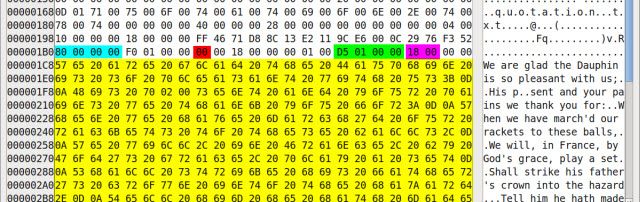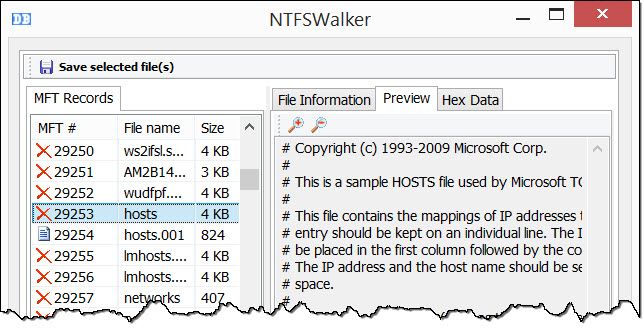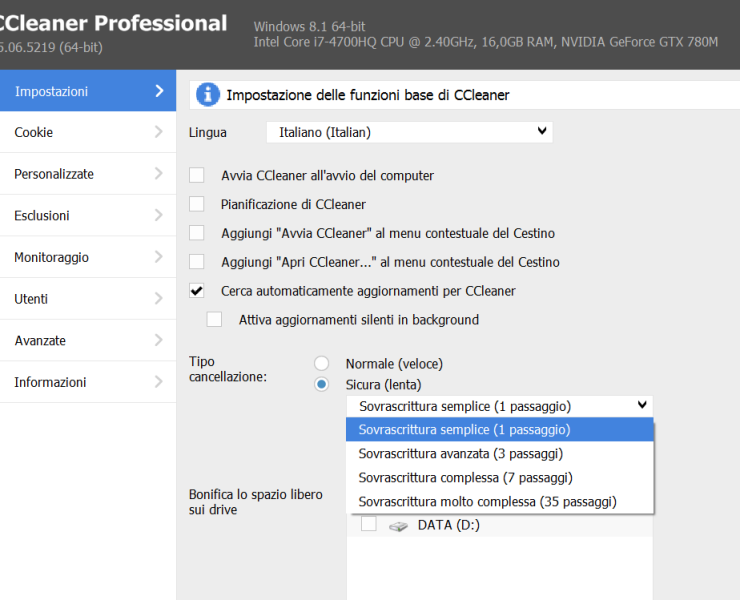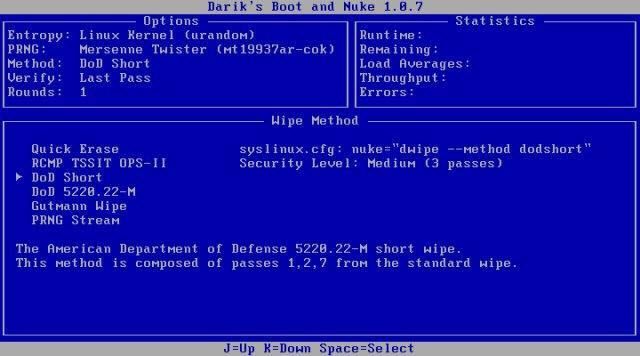Eliminare un file su PC è un’operazione molto semplice, basta selezionare il file, cliccare su elimina e questo viene spostato nel cestino e, infine, possiamo decidere la sua eliminazione definitiva cliccando su Svuota cestino.
Eliminare un file è un’operazione semplicissima, ma è altrettanto sicura? La risposta è no! Se vuoi vendere il tuo pc non basta cancellare i file per essere sicuri che questi vengano eliminati definitivamente dal pc in quanto in realtà essi vengono solo spostati e solo la sovrascrittura ripetuta può dare un certo grado di sicurezza.
Cosa succede ad un file quando viene eliminato
I dischi rigidi (HDD)
Quando si elimina un file questo va nel Cestino. Dal Cestino è possibile recuperarlo in caso sia stato eliminato per errore. Ma cosa succede quando si svuota il Cestino? In realtà, non molto. Il file non si muove o va da nessuna parte. In realtà, quando si è spostato nel Cestino non si è mosso fisicamente neanche lì. Tutto quello che è successo è di avere un indice aggiornato che dice che il file è nel Cestino e non nella cartella Documenti.
L’indice è chiamato Master File Table (MFT) per l’unità disco rigido. Ecco come si presenta. La colonna più a sinistra sono gli indirizzi del blocco. La colonna centrale mostra i dati in codice esadecimale e la colonna di destra mostra ciò che i dati mostrano come testo normale.
Quando il file viene ‘eliminato’ l’informazione rimane sul disco, ma l’MFT cambia dicendo al computer che il File.txt si può sovrascrivere. È proprio in questa fase che le cose si complicano perché la sovrascrittura potrebbe richiedere minuti, giorni, settimane o mesi tempo durante il quale i file cancellati possono ancora essere recuperati.
Ecco un esempio. La colonna di sinistra mostra le X in rosso per le posizioni MFT che sono impostate per essere sovrascritte, quella con l’icona della pagina è contrassegnata per rimanere nella posizione assegnata. La colonna di destra mostra i dati che è ancora possibile trovare in quella posizione, anche se non lo si può trovare con Windows Explorer.
Solid State Disk (SSD)
Con i dischi a stato solito le cose si complicano ulteriormente in quanto i file non vengono mai cancellati ma spostati di continuo in modo casuale. Così, ad esempio, se avete cancellato un file dalla posizione 2871, l’informazione eliminata può, prima o poi, essere spostata in un’altra posizione casuale, fino a un certo punto in cui l’SSD decide di sovrascrivere finalmente quel file. Dunque, come si fa a cancellare un file in modo sicuro su un SSD? Semplicemente non si può.
L’unica cosa che si può fare in questo caso è assicurarsi di crittografare l’SSD e fare in modo di acquistare un drive SSD con capacità di TRIM. A questo punto bisogna capire come fare per cancellare in modo sicuro e definitivo dei file che vogliamo eliminare.
Metodi sicuri di cancellazione.
Diamo uno sguardo ai metodi possibili passando in ordine da quelli meno sicuro ai più sicuro. Questi metodi si applicheranno solo ai dischi rigidi tradizionali.
Metodo meno sicuro
È sufficiente eliminare il file e svuotare il Cestino. A meno che non pensi che qualcuno stia per arrivare con software di recupero dati e cercare il file nella prossima settimana o giù di lì, probabilmente puoi stare abbastanza tranquillo.
Metodo Lievemente sicuro (HDD Only)
Come detto, sovrascrivere i dati è un buon modo per oscurare quelli i vecchi. È possibile farlo su un file con programmi comunemente definiti trituratori (shredders). Sebbene le interfacce per questi tool possono differire, il metodo di funzionamento è essenzialmente lo stesso – eliminare il vecchio file, quindi scrivere degli zeri sul disco rigido nel punto esatto in cui si trova il file da eliminare. Questi strumenti sono solo leggermente sicuro, perché bisogna fare in modo di usarli quando ne avete bisogno.
Metodo moderatamente sicuro (HDD Only)
Un metodo più sicuro del precedente per eliminare le informazioni dalle unità è quello di utilizzare un software che permette di pulire lo spazio libero sui dischi. CCleaner è uno dei migliori per questo compito. Quando si sceglie di liberare spazio, CCleaner scrive degli zeri sui blocchi in cui i file erano utilizzati.
La differenza tra questo e i trituratori è che pulire lo spazio libero si occupa di TUTTI i file eliminati. Il problema è che questo metodo richiede un bel po’ di tempo soprattutto se si sceglie la sovrascrittura molto complessa con 35 passaggi ovviamente bisogna ricordarsi di farlo quando è necessario.
Metodo più sicuro (HDD e SSD)
I metodi più sicuri sono quelli che richiedono l’eliminazione di tutto il contenuto di un disco. Ancora una volta, a causa delle differenze tra HDD e SSD, gli stessi metodi non si applicano ad entrambi. Scegli quello appropriato per l’unità e la situazione.
HDD – Formattazione
La formattazione cancella qualunque cosa si trovi sul disco, anche il sistema operativo. In questo caso si parla di formattazione di basso livello che sovrascrive tutti i dati con zeri. Non è possibile la formattazione di basso livello del’intero disco rigido da Windows. Avrete bisogno di un programma di formattazione come Darik Boot e Nuke.
I RCMP TSSIT OPS-II o DoD Short sono metodi sufficienti senza scomodare metodi di multipass hardcore. RCMP è la Royal Canadian Mounted Police e il DoD è il British Departmente of Defence. Se va bene per loro dovrebbe essere abbastanza buono per voi.
Utility del produttore – SSD
La maggior parte dei produttori di SSD hanno un programma di utilità per la gestione e la cancellazione sicura dei loro SSD. Ecco un elenco e i collegamenti per i principali produttori.
Download: Intel Solid State Toolbox / OCZ Toolbox / Corsair SSD Toolbox /Samsung Magician / SanDisk SSD Toolkit
Metodo per paranoici (HDD e SSD)
Esiste un metodo assolutamente sicuro per eliminare tutti i dati da un HDD o un SSD ed è quello di disintegrare, polverizzare, fare a brandelli, incenerire il supporto nel vero senso della parola. Se ridotto come in foto non basta ad essere sicuri al 100% che i file non sono più recuperabili.